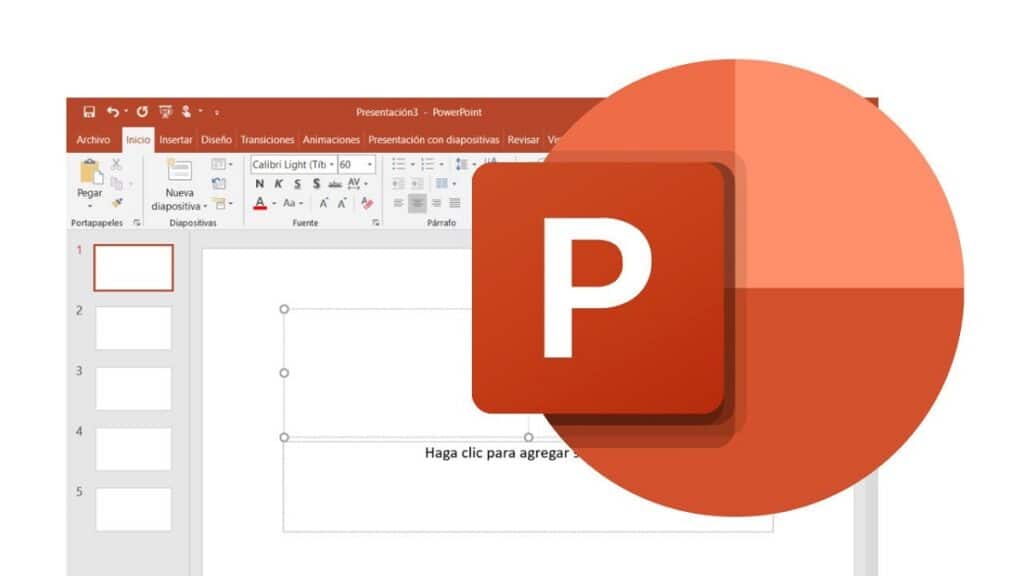
スライドの作成に関しては、 PowerPointは使用されるツールです、それがすべての中で最も人気があることは言うまでもありません。 また、このプログラムはOfficeパッケージの一部であり、Microsoft Word、Excelなどのドキュメントを作成するために不可欠なプログラムが含まれています。
PowerPointを使用すると、さまざまなことができます。そのうちのXNUMXつは、スライドに背景画像や写真を追加することです。 疑問が多いので、今回はこれを説明します。 幸いなことに、実行するのは非常に簡単であり、実行するためにいくつかの手順を実行するだけで済みます。
次に、以下の手順について詳しく説明します。 最近のバージョンのMicrosoftPowerPointと2010バージョンのPowerPointに背景写真を配置する、どちらの場合も手順が少し異なるため。 同時に、最近のバージョンと2010バージョンでも、スライドから上記の背景写真を削除する方法について説明します。
PowerPointに背景写真を挿入する
最近のOfficeバージョン
- 目的のスライドを右クリックして、オプションを選択します 背景をフォーマットします。
- パネル上 背景をフォーマットする選択します ぬいぐるみ 画像やテクスチャで。
- En から画像を挿入、画像を取得する場所を選択します。
- アーカイブ –コンピューターまたはネットワークドライブからイメージを挿入します。
- クリップボード –コピーした画像を挿入します(画像が以前にコピーされていない場合、このオプションは使用できません)。
- 並んで –Webで画像を検索します。
- 画像の相対的な明るさを調整するには、透明度スライダーを右にスライドさせます。
- プレゼンテーションのすべてのスライドに背景画像を適用するには、[すべてに適用]オプションを選択します。 それ以外の場合は、[背景フォーマット]パネルを閉じます。
Office2010バージョン
- 目的のスライドを右クリックして、 背景をフォーマットします。
- メニューで ぬいぐるみ、上のクリック 画像またはテクスチャで塗りつぶします。
- En 挿入 から、画像を取得する場所を選択します。
- アーカイブ –コンピューターまたはネットワークドライブからイメージを挿入します。
- クリップボード –コピーした画像を挿入します(画像が以前にコピーされていない場合、このオプションは使用できません)。
- 事前にデザインされた画像 –Webで画像を検索します。
- 画像の相対的な明るさを調整するには、透明度スライダーを右にスライドさせます。
- プレゼンテーションのすべてのスライドの背景として画像を適用するには、次のオプションを選択します。 すべてに適用します。 それ以外の場合は、をクリックします 近いです.
PowerPointで背景写真を削除する
最近のOfficeバージョン
- ビューで ノーマル、削除する背景デザインまたは画像を含むスライドを選択します。
- タブで デザイン リボンツールバーのグループ内 個人 右端で、 背景をフォーマットします。
- パネル上 背景フォーマットに ぬいぐるみ、 クリック 塗りつぶし。
- ボタンの横にある下矢印を選択します 色。 この後、色のギャラリーが表示されます。 白を選択してください。 次に、現在の背景が削除され、スライドの背景が白になります。
- プレゼンテーションの残りのスライドに同じ変更を加えるには、[ すべてに適用 ペインの下部にあります 背景をフォーマットします。
Office2010バージョン
- ビューで ノーマル、削除する背景デザインまたは画像を含むスライドを選択します。
- タブで デザイン グループ内のPowerPointの上部にあるリボンツールバー 背景 右端で、 背景スタイル 次に、 背景をフォーマットします。 これにより、ダイアログが表示されます 背景をフォーマットします。
- ダイアログのタブ 記入する選択します 塗りつぶし。
- ボタンの横にある下向き矢印をタップします 色 そして、オプションのギャラリーで、白を選択します。 これにより、現在の背景が削除されます。
- プレゼンテーションの残りのスライドに同じ変更を加えるには、[ すべてに適用します。
- 最後に、ボタンをクリックします 近いです.
最後に、これまでに公開した一連の記事をリストします。 MovilForum また、PowerPoint にも対応しており、次のようなものがあります。
- PowerPointをPDFに変換する方法
- サブスクリプションを支払うことなく無料でPowerPointをオンラインで使用する方法
- PowerPointをビデオに変換する:無料でそれを行うのに最適なWebサイト
- PDFをPowerPointに変換:無料で実行するのに最適なWebサイト
- 無料のアニメーションPowerPointテンプレートをダウンロードする場所
- GoogleドライブでPowerPointテンプレートを使用する方法
- 100以上の無料のPowerPointテンプレートをダウンロードする場所
- PowerPointに直接ビデオを配置する方法
- 簡単な手順でPowerPointを圧縮する方法
- PDFを編集不可にする方法